- 修理センターへ直接送付してバージョンアップする
送料については送付時のお客様負担と、返却時 1,200 円(税別)の料金が発生します。
修理センターへのご依頼方法についてはこちらをご確認ください。
- ニコンサービスセンターでバージョンアップする
ニコンサービスセンターについてはこちらをご確認ください。
※ バージョンアップを希望のお客様は、来館前にインターネットからの事前予約が必要となります。
- 自分でバージョンアップする
ご自身で カードリーダーおよびパソコンを使用してバージョンアップする方法がございます。
カードリーダーおよびパソコンを使用してご自身でファームウェアをバージョンアップする流れについては以下のとおりです。
< カードリーダーおよびパソコンを使用してバージョンアップする流れ >
STEP 1. 準備します
STEP 2. ファームウェアのバージョンを確認します
STEP 3. ファームウェアのダウンロードとファイルの確認をします
STEP 4. メモリーカードへファームウェアをコピーします
STEP 5. ファームウェアをバージョンアップします
- カメラ本体
- ご使用のメモリーカードに対応するカードリーダーおよびパソコン、またはカードスロット内蔵のパソコン(※1)
- Z7II 対応の AC アダプターまたは、フル充電した Li-ion リチャージャブルバッテリー
- Z7II で初期化(フォーマット)した、ニコン動作確認済みメモリーカード(※2)
- Z7II の使用説明書
※2 メモリーカードを初期化すると、カード内のデータはすべて消去されます。
カード内に必要なデータが残っている場合は、初期化する前にパソコンなどに保存してください。
2. Z7II の
3.
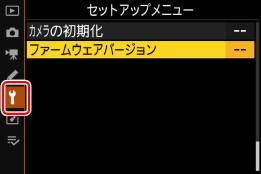
バージョンアップ対象のバージョンであることを確認してください。
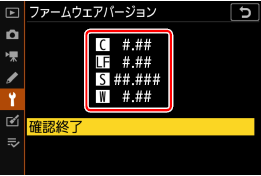
LF/MA : Z マウントレンズ装着時は LF、マウントアダプター FTZ II / FTZ 装着時は MA が表示されます。
S : スピードライト装着時に表示されます。
W : ワイヤレスリモートコントローラー装着時に表示されます。
※ #.## にはファームウェアのバージョンが入ります。
5. バージョン確認後、Z7II の電源をOFFにします。

2. 「OS 環境に合わせてクリックしてください」項目で、「Windows」を選択します。
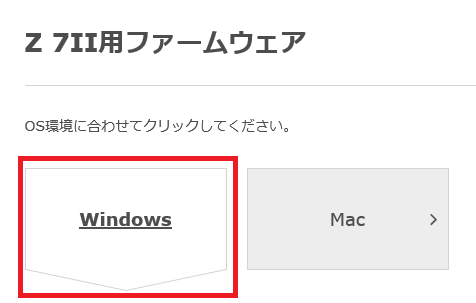
3. ダウンロードページのプログラム使用許諾契約書を確認後、「同意する」にチェックを入れ
「ダウンロード」ボタンをクリックし、「Z7_2_####.bin」をダウンロードします。
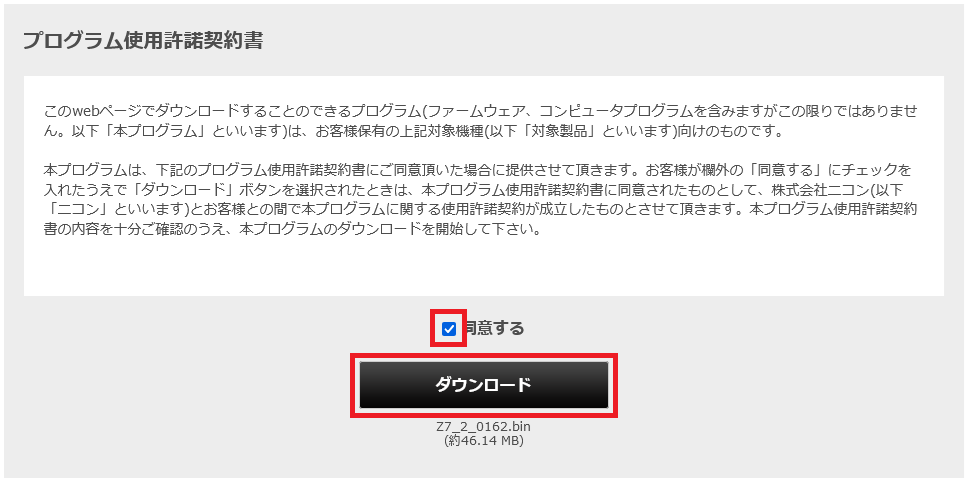
1. 初期化(フォーマット)したメモリーカードを、パソコンに接続した カードリーダーに挿入します。
Nikon Transfer 2 などの転送ソフトウェアが起動した場合は、終了してください。
Windows10/Windows8.1 の場合、パソコンの設定によってはダイアログボックスが表示されます。

表示された場合は、× ボタンをクリックします。
2. ファームウェアを貼り付けます。
コンピューター(マイコンピュータ)に表示されたメモリーカード内に、ダウンロードした
※ #### にはファームウェアのバージョンが入ります。
3. ファームウェアを貼り付けます。
ファームウェアを、メモリーカードのルートディレクトリ(一番上の階層)に貼り付けます
貼り付け終了後、メモリーカード内に
※ #### にはファームウェアのバージョンが入ります。
< ファームウェアをコピー/貼り付けする際のご注意 >
- ファームウェアは、必ずメモリーカードのルートディレクトリ(一番上の階層)に貼り付けてください。メモリーカード内にフォルダーを作成して貼り付けた場合、カメラがファームウェアを認識できません。
- バージョンアップする製品の bin ファイルは、メモリーカードに一つのみ貼り付けてください。メモリーカード内に複数のファームウェアが存在する場合、カメラがファームウェアを認識できません。
4. お使いのパソコンにて推奨されている取り出し方法で、メモリーカードを カードリーダーから取り出します。
製品が起動しなくなるおそれがあるため、ご注意ください。
- カメラからメモリーカードを取り外す
- 電源を OFF にする
- ボタンを操作する
- レンズやアクセサリーの取りつけ、取り外しをする
- AC アダプターを外す
- Li-ion リチャージャブルバッテリーを取り出す
- 強い電波や磁気などのノイズが入る
1. ファームウェアをコピーしたメモリーカードをカメラのカードスロットに挿入し、カメラの電源を ON にします。
※「静止画撮影メニュー」の「主スロットの選択」で設定しているカードスロットに
ファームウェアをコピーしたメモリーカードを挿入してください。
2. Z7II の
3.
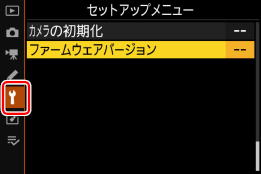
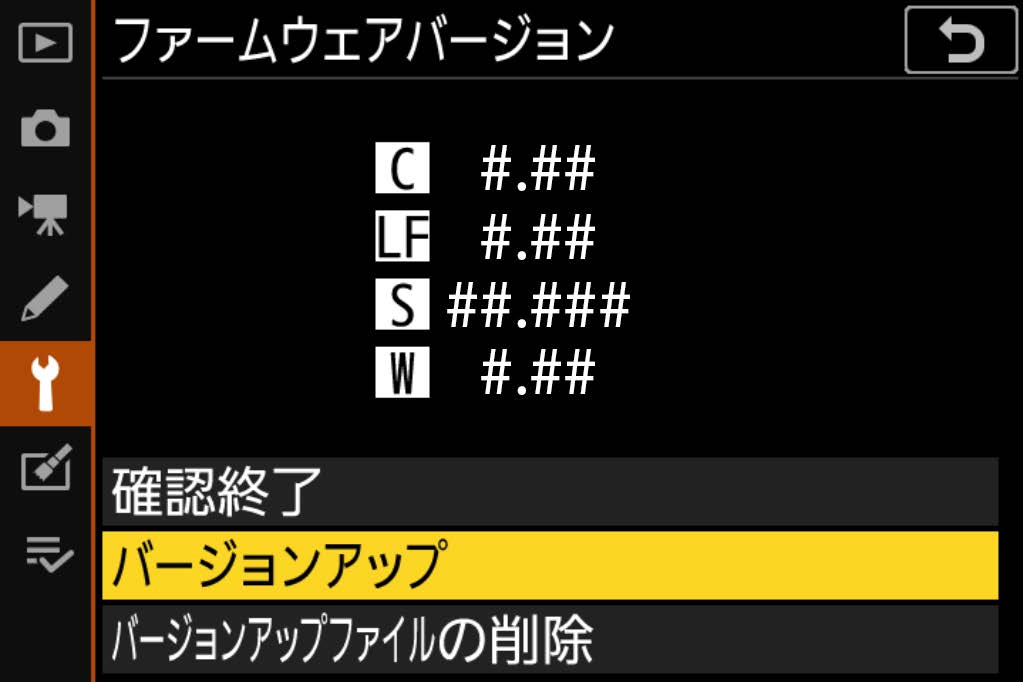
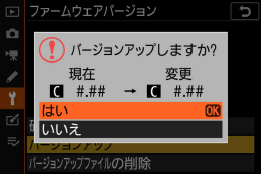
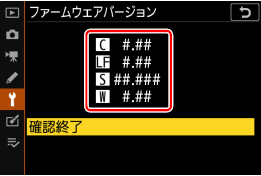
上記の手順でバージョンアップが正常に完了しない場合は、ニコンカスタマーサポートセンターまたはインターネットからのお問い合わせからご相談ください。





















